こんにちは。スマホのコンシェルジュ巣鴨店の井上です。
iPhoneでアプリをダウンロードするときなど、Apple IDとパスワードの入力を求められることがあると思います。
だけど、「パスワードが思い出せない・・・」
そんなことは、ありませんか?
ご安心ください!
パスワードを忘れてしまっても、パスワードの再設定を行うことで解決できます!
そんなピンチのときの対処法をご紹介したいと思います。
どんなときにパスワード入力が必要か
Apple IDのパスワード入力が求められるのは、
・App Storeでアプリをインストールする
・iTunes Storeで音楽などを購入する
・iCloudを利用する
などがあります。
Apple IDのパスワードは、英大文字、英小文字、数字の3種類を必ず使わなければいけません。
【ここで確認!】
パスコードは、数字だけで構成されるパスワードです。
パスコードは、ロック画面解除のときなど、iPhone本体の解除を行うときに使われるので、このやり方ではわかりません。
※パスコードがわからない方は、こちらの記事をどうぞ
パスワードを再設定する
パスコードがどうしても思い出せない方
大丈夫です!
以前使っていたパスワードを一度リセットし、新しいパスワードに変更ができます。
※Appleの場合、パスワードの再設定を行うと過去1年間は同じパスワードが使用できなくなります。
「家に帰ればメモした紙がある」という方は、一度確認してから変更しましょう。
【変更方法】
※画像は、iPhone7
1.「設定アプリ」を開く
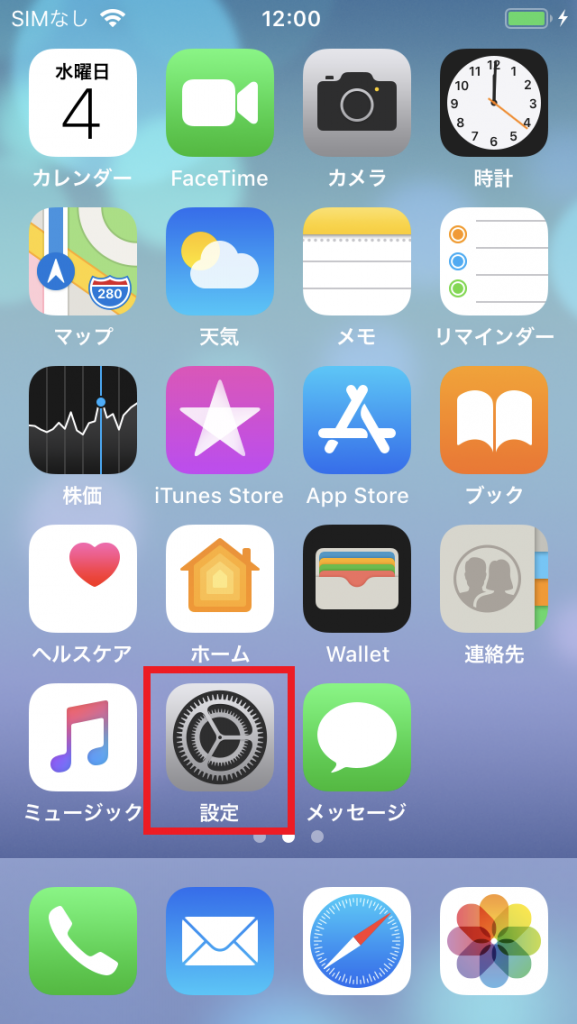
2.一番上にある「自分の名前」をタップ
3.「パスワードとセキュリティ」をタップ
4.「パスワードの変更」をタップ
5.以前ご自身で決めた「秘密の質問」に回答
6.入力後、「確認」をタップ
7.現在のパスワードがわからないため、「パスワードをお忘れですか?」をタップ
8.パスワードのリセット方法を選択する。
ここでは、「メールを受け取る」をタップ
9.「OK」をタップ
10.メールを開く
11.メール本文にある「今すぐリセット」をタップ
12.新しいパスワードを入力し、確認のため、下段に同じパスワードを入力。
入力後、「パスワードをリセット」ボタンをタップし、変更手続き完了。
※パスワードを設定するときの注意点
・8文字以上
・数字、大文字の英字、小文字の英字をすべて含める
(例)Tokyo2020
・スペースを入れたり、同一文字を 3 文字以上連続して使用したりすることはできない
以上で、変更完了です。
AppleIDのパスワードは、とても重要なので、設定は慎重に行いましょう。
また、新しく設定したパスワードを忘れないように、しっかり管理しておきましょう。
パスワードのおすすめの保管方法を教室でもご案内していますので、スマホのパスワードの管理にお困りの方はご相談ください。
★こちらの記事も合わせてどうぞ
Apple IDを忘れたときの確認方法
ただいま、「スマホのメンテナンス(無料)」実施中!
「安全」「快適」「お得」に使うために、3か月に1回、スマホのメンテナンスが必要です。
店頭にて、メンテナンスチェックをいたします。
お気軽にお問い合わせください!
【全店共通】
03-5324-2664
(受付時間:平日10時~18時)
[…] ※パスワードがわからない方は、こちらの記事をどうぞ […]